アカウントなしでSkypeを使用する方法
おすすめされた: Windowsの問題を修正し、システムパフォーマンスを最適化するには、ここをクリックしてください
Skypeで音声通話やビデオ通話をしたり、会話を始めたりしたいが、アカウントを作成したくない場合は、ここに朗報があります。 Microsoftでは、アカウントを登録しなくてもSkypeを使用できるようになりました。
マイクロソフトは本日、アカウントを登録しなくても、誰でもWebバージョンのSkypeで会話を開始したり電話をかけたりできるようになったと発表しました。
このモードでは、ユーザーはWebバージョンのすべての通常の機能にアクセスできます。 最大300人をグループチャットに招待し、最大25人を音声またはビデオ会議に招待できます。
Skypeサービスは特別なゲストアカウントを作成し、セッションデータを24時間だけ保持します。 その時間が経過すると、会話に戻りたい場合は、無料のSkypeアカウントにサインアップする必要があります。
次のビデオは、動作中の新機能を示しています。
アカウントなしでSkypeを試してみたい場合は、次のようにしてください。
- お気に入りのブラウザで次のページに移動します。 Skype.com.
- 「会話を開始する」リンクをクリックします。

- 次のダイアログで、会話で使用される名前またはニックネームを入力します。

「会話を開始」ボタンをクリックします。 - 新しい会話が作成されます。 外観は次のとおりです。
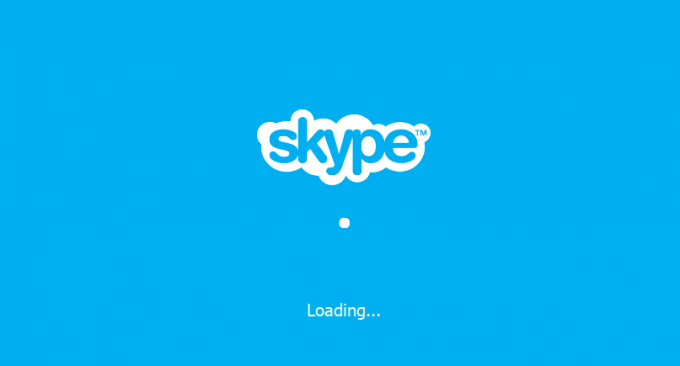

- 特別なリンクが作成され、友達を会話に招待するために友達と共有する必要があります。 「リンクをコピー」をクリックして、招待する必要のあるすべての人と共有します。
それでおしまい!
おすすめされた: Windowsの問題を修正し、システムパフォーマンスを最適化するには、ここをクリックしてください
